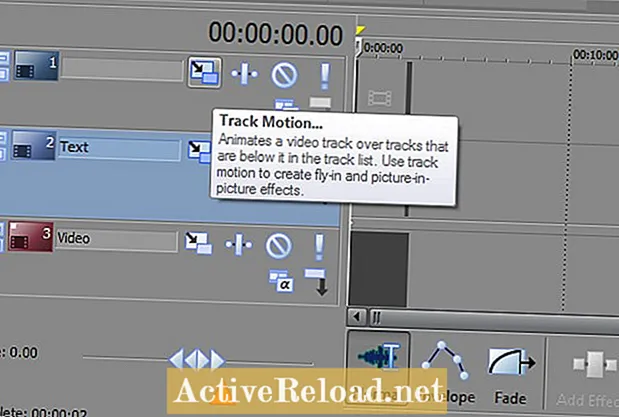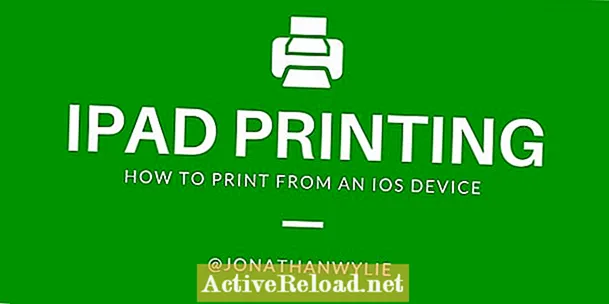المحتوى
يكتب مات بيرد كل أنواع الهراء ، لكنه يستمتع بكتابة دروس الرسوم المتحركة للوحدة.
على الرغم من أنه يمكن الحصول على الكثير من مقاطع الفيديو بدون أي زخرفة قائمة على التأثيرات ، فهناك أوقات يتعين عليك فيها إضافة عناصر إضافية إلى هذا المزيج. واحدة من أكثر هذه العناصر شيوعًا هي الصورة الثابتة. تظهر الصور طوال الوقت في بعض مقاطع الفيديو الأكثر شيوعًا على YouTube ومواقع البث الأخرى ، وبالتالي فإن معرفة كيفية استخدامها في مقاطع الفيديو الخاصة بك - سواء كنت تفعل ذلك كثيرًا أم لا - يمكن أن يكون مفيدًا إلى حد ما.
سنغطي في هذه المقالة إدراج الصور في مشروع Vegas Movie Studio الخاص بك. إنها مسألة بسيطة بما يكفي لإدراج صورة في الجملة للفيديو الخاص بك ، ولكن من الأصعب قليلاً إدراج شيء شفاف جزئيًا على الأقل. هذا هو بالضبط ما تريده في معظم الأوقات أيضًا ، نظرًا لأن الصور محاطة بمظهر خلفية بيضاء بشكل لا يصدق قبيح ، وسيغطي أجزاء كبيرة من الفيديو الخاص بك.
إدخال صورة
كما ذكرنا ، فإن مجرد إدخال صورة في فيغاس أمر سهل للغاية:
- حدد موقع الصورة على جهاز الكمبيوتر الخاص بك.
- انقر واسحب الصورة إلى المخطط الزمني الخاص بك من سطح المكتب / المجلد المفتوح أو حدد موقعها باستخدام علامة التبويب "Explorer" في فيجاس ، على الجانب الأيسر من الشاشة.
- قم بتمديد الصورة أو تقصيرها على المخطط الزمني كما تفعل مع أي مقطع آخر.
بكل بساطة. ومع ذلك ، ضع في اعتبارك أنه على عكس العناصر التي تم إنشاؤها في Vegas ، لا يمكنك ببساطة النقر فوق الصورة في نافذة المعاينة وتحريكها إذا كنت تريد تغيير موقعها و / أو تغيير حجمها. للقيام بذلك ، يجب عليك بدلاً من ذلك النقر فوق الزر "تتبع الحركة" (في الصورة أعلاه) وتحويل / تغيير حجم الصورة في النافذة التي تظهر. هذا سوف يتغير كل شىء على هذا المسار بالدرجة نفسها ، لذلك سترغب في إعطاء الصورة مسارها الخاص.
إدخال صورة بخلفية شفافة
ما لم تكن تنوي إدراج صورة كاملة وخلفية وكل شيء ، فستحتاج على الأرجح إلى درجة من الشفافية. وخير مثال على ذلك هو قص شخص ما من صورة في Photoshop ، وإسقاط الشخص الذي تم قصه في ملفه الخاص ، واستخدام الشكل الفردي كما يحلو لك. من الممكن الحفاظ على الخلفية الشفافة الناتجة في فيغاس ، ولكن عليك القيام ببعض التحضير الإضافي.
إن إدراج صورة بشفافية مضمنة مماثل وظيفيًا لإدراج أي صورة أخرى ، ولكن فقط فيما يتعلق بـ Vegas نفسها. إذا قمت بإسقاط أي صورة قديمة في فيغاس ، فمن المحتمل أن يكون لها خلفية بيضاء تحيط بالشكل الذي سيظهر في نافذة المعاينة الخاصة بك ويدمر الفيديو الخاص بك بشكل عام. ستحتاج إلى اتخاذ خطوات إضافية في الخارج Vegas للحصول على الخلفية الشفافة التي تريدها:
- افتح الصورة التي تريد استخدامها في محرر الصور ، مثل Photoshop أو GIMP.
- بافتراض أنك لم تفعل ذلك بالفعل ، قص الصورة التي تريد استخدامها والصقها على لوحة قماشية جديدة أي خلفية (يجب أن يظهر كحقل من المربعات الرمادية الفاتحة والداكنة). يمكن تحقيق ذلك عبر الإعدادات عند إنشاء لوحة قماشية جديدة (انظر الصورة أعلاه للقيام بذلك في GIMP).
- قم بتصدير الملف كملف gif. تأكد من تحديد أي مربعات قد تسأل عما إذا كنت ترغب في الحفاظ على شفافية الملف ، في حالة ظهورها (لم تكن موجودة في نسختي من GIMP ، حتى كتابة هذه السطور).
- اسحب ملف .gif إلى فيجاس بنفس الطريقة التي تستخدمها مع أي صورة أخرى.

إذا كان يعمل بشكل صحيح ، فستظهر صورتك مع خلفية الشفافية (المربعات الرمادية) في المستكشف ، وستتداخل مع بقية الفيديو دون إنشاء خلفية بيضاء.
تجدر الإشارة إلى أن الشفافية تبدو مضمونة فقط مع .gifs. تهدف .pngs إلى الحفاظ على الشفافية بنفس طريقة .gifs ، وعادة ما تظهر بشكل أفضل بعد تصديرها ، ولكن لسبب ما لا تقر Vegas دائمًا بالشفافية في .pngs. من حين لآخر ، فإنه لا يعمل في بعض الأحيان. عادةً ما يستغرق تصدير الصور القليل من الوقت ، لذلك لا تتردد في تجربة كلا تنسيقي الملف لمعرفة ما إذا كان .png سيعمل أم لا. إذا لم يحدث ذلك ، فانتقل مع .gif.
نصيحة أخيرة! إذا كانت لديك خلفية "شفافة" لا تزال تظهر كحدود سوداء أو بيضاء ، فهناك شيء آخر يمكنك تجربته. انقر بزر الماوس الأيمن على صورتك في الجدول الزمني واختر "خصائص" في أسفل القائمة. انقر فوق علامة التبويب "الوسائط" أعلى القائمة الناتجة ، ثم ابحث عن "قناة ألفا" بالقرب من أسفل قائمة "الوسائط". تغيير أي إعداد موجود إلى "ما قبل المضاعفة". هذا قد يزيل الخلفية. إذا لم يحدث ذلك ، فربما يتعين عليك العودة وتصدير صورتك مرة أخرى بإعدادات مختلفة.
هذه المقالة دقيقة وصحيحة على حد علم المؤلف. المحتوى لأغراض إعلامية أو ترفيهية فقط ولا يحل محل الاستشارة الشخصية أو المهنية في الأعمال التجارية أو المالية أو القانونية أو الفنية.